Cet article a été rédigé avec la collaboration de nos éditeurs(trices) et chercheurs(euses) qualifiés(es) pour garantir l'exactitude et l'exhaustivité du contenu.
L'équipe de gestion du contenu de wikiHow examine soigneusement le travail de l'équipe éditoriale afin de s'assurer que chaque article est en conformité avec nos standards de haute qualité.
Cet article a été consulté 114 414 fois.
Les Snaps sont des photos normalement rapides et fugaces. Le concept de cette application est que chaque photo disparaisse au bout d'une période maximale de 10 secondes. Tout le monde peut faire des captures d'écran et sauvegarder les photos, mais cette manœuvre notifie l'expéditeur que vous avez sauvegardé sa photo. Si vous souhaitez sauvegarder des photos sans que l'expéditeur en soit averti, sachez que plusieurs développeurs ambitieux d'applications ont rendu cela possible.
Remarque : comme Snapchat ne souhaite pas que les utilisateurs puissent sauvegarder les photos, l'application pirate régulièrement les méthodes qui visent à contourner le système. En conséquence, ces dernières deviennent rapidement obsolètes.
Étapes
Méthode 1
Méthode 1 sur 2:Android
-
1Ouvrez le menu Paramètres sur votre appareil Android. Pour installer une application conçue pour sauvegarder furtivement des Snaps, vous devez autoriser l'installation d'applications provenant de sources inconnues (c'est-à-dire ne venant pas de la boutique Google Play). En fait, Snapchat a demandé à Google de retirer ce type d'applications de la boutique Google Play.
-
2Sélectionnez l'option Sécurité dans l'application Paramètres. Cela permet d'ouvrir le menu Sécurité de votre appareil.
-
3Cochez la case Sources inconnues. Il vous sera demandé de confirmer que vous souhaitez autoriser cela. Confirmez afin d'autoriser l'installation d'applications provenant de sources inconnues.
-
4Allez sur apkmirror.com/apk/casper-io/ dans votre navigateur Android. Il s'agit du site APKMirror de l'application Casper.io. Snapchat a demandé aux développeurs de Casper de retirer leur application de leur site web, mais vous pouvez la télécharger depuis APKMirror, un dépôt d'applications Android de confiance.
-
5Téléchargez la dernière version de Casper. Appuyez sur le bouton Téléchargement qui se trouve à côté de la version de l'application la plus récente. Vérifiez que vous disposez de la version la plus récente, car les anciennes versions ne devraient plus fonctionner.
- Une fois que vous avez appuyé sur l'icône Téléchargement, vous devez à nouveau appuyer sur Téléchargement pour confirmer. Votre navigateur pourrait vous demander d'accepter le téléchargement, ce que vous devriez faire.
-
6Installez le fichier APK téléchargé. Ouvrez l'écran de vos notifications et appuyez sur la notification des Téléchargements terminés. L'installation de Casper va démarrer. Elle se réalisera comme n'importe quelle application étant donné que vous avez autorisé les applications provenant de sources inconnues.
-
7Créez un nouveau compte Google avant de lancer Casper. En vue d'utiliser Casper, vous devez donner votre compte Google et votre mot de passe. C'est indispensable pour pouvoir accéder aux services Snapchat. Les développeurs de Casper recommandent eux-mêmes de créer un nouveau compte juste pour Casper, pour des raisons de sécurité [1] .
- La création d'un nouveau compte Google ne demande qu'une ou deux minutes. Consultez créer un compte Google pour en savoir plus.
-
8Lancez Casper et entrez vos identifiants de connexion Snapchat. Vous devrez renseigner votre nom d'utilisateur et votre mot de passe Snapchat pour que Casper puisse se connecter sur votre compte.
-
9Entrez le compte Google que vous venez de créer. Vous devez entrer le nom d'utilisateur et le mot de passe afin de continuer. Une fois que c'est fait, Casper se connecte et s'authentifie sur Snapchat.
-
10Trouvez un Snap à sauvegarder sur votre appareil. Une fois que Casper sera chargé, vous verrez la liste de vos Snaps récents. Vous pourrez aussi ouvrir le menu en appuyant sur ☰ afin de sélectionner n'importe quelle Story à laquelle vous avez accès. Appuyez sur une Story afin de voir tous les Snaps individuels qui s'y trouvent.
-
11Appuyez sur un Snap afin de le télécharger. Ainsi, vous pourrez le visualiser dans Casper. L'autre personne n'en sera pas notifiée.
-
12Appuyez sur le Snap téléchargé afin de le visualiser. Vous pouvez voir le Snap autant de fois que vous le souhaitez sans utiliser Replays.
-
13Appuyez sur le bouton Télécharger sur un Snap ouvert afin de l'enregistrer. Il sera ajouté à la section Snaps enregistrés du menu, ce qui vous permettra de le retrouver rapidement à chaque fois que vous le souhaiterez. L'autre utilisateur ne sera toujours pas notifié que vous avez enregistré son Snap.
-
14Ouvrez le menu (☰) et appuyez sur Snaps sauvegardés pour visualiser tous les Snaps que vous avez enregistré. Vous y trouverez tous vos Snaps enregistrés. Ils sont également enregistrés dans le dossier Snaps sauvegardés du dossier « io.casper.android » de votre appareil.
-
15Vérifiez régulièrement la présence de mises à jour. Il est très important que vous gardiez Casper à jour afin d'éviter que votre compte ne soit verrouillé. Si vous pensez utiliser Casper régulièrement, vous devriez surveiller la page Casper afin de voir si de nouvelles versions sont disponibles.Publicité
Méthode 2
Méthode 2 sur 2:iPhone jailbreakés
-
1Jailbreakez votre iPhone. Pour pouvoir enregistrer les Snaps sur un appareil iOS, vous avez besoin d'un iPhone jailbreaké. Le jailbreak peut être un processus difficile ou même impossible selon la version d'iOS que vous utilisez. Consultez jailbreaker un iPhone afin de savoir si votre iPhone peut être jailbreaké et si oui comment procéder.
- Si vous ne pouvez pas jailbreaker votre iPhone à cause de la version d'iOS que vous utilisez, vous ne pourrez pas enregistrer de Snaps sans en notifier la personne qui vous les envoie.
-
2Lancez Cydia sur votre iPhone. Cydia est le gestionnaire de paquets du jailbreak qui vous permettra de trouver et de télécharger l'astuce Phantom Snapchat. Vous trouverez Cydia sur votre écran d'accueil une fois que vous aurez jailbreaké l'appareil.
-
3Appuyez sur l'onglet Recherche qui se trouve dans le coin en bas à droite. Cela permet d'ouvrir la recherche Cydia.
-
4Recherchez Phantom. Vous devriez voir une liste de résultats. Phantom est disponible dans le répertoire BigBoss, qui est préconfiguré sur Cydia.
-
5Sélectionnez Phantom développé CokePokes. Il s'agit d'une extension qui vous permettra d'enregistrer des Snaps sans que l'expéditeur en soit informé.
- Phantom est disponible sur iOS 8 et iOS 9.
-
6Appuyez sur le bouton Installer qui se trouve dans le coin en haut à droite. Cela permet d'ajouter Phantom à la file d'installation.
-
7Appuyez sur Confirmer pour lancer l'installation. La modification sera téléchargée et installée sur votre iPhone, ce qui peut prendre quelques minutes. Une fois que l'installation est terminée, votre écran d'accueil se réinitialise.
-
8Lancez Snapchat. L'extension Phantom contrôle directement l'application Snapchat. Lancez Snapchat pour voir les nouvelles options.
-
9Ouvrez le Snap que vous souhaitez sauvegarder. Vous pourrez sauvegarder n'importe quel Snap directement depuis le Snap lui-même. Ouvrez le Snap que vous souhaitez enregistrer sur votre appareil.
-
10Appuyez sur le nouveau bouton Télécharger qui se trouve en bas à droite du Snap ouvert. Ce bouton a été ajouté par Phantom, il permet d'ouvrir un nouveau menu.
-
11Sélectionnez Enregistrer dans les photos pour enregistrer le Snap sans en notifier l'autre personne. Le Snap sera enregistré dans la galerie d'images de votre iPhone. Vous pouvez faire la même chose pour tous les Snaps que vous aimez.
-
12Ouvrez le menu des paramètres Snapchat pour voir les paramètres de Phantom. Vous pouvez ajuster les paramètres de Phantom depuis le menu des paramètres de Snapchat. Appuyez sur le bouton du fantôme sur l'écran de l'appareil photo de Snapchat, puis appuyez sur le bouton de l'engrenage. Vous verrez une nouvelle option vous permettant de régler les paramètres de Phantom [2] .
- Vous pouvez faire en sorte que Phantom sauvegarde automatiquement tous les Snaps reçus et vous pouvez le programmer pour enregistrer les Snaps dans un dossier protégé par mot de passe sur l'iCloud au lieu de les enregistrer dans votre galerie d'images.
-
13Vérifiez régulièrement la présence de mises à jour Phantom. Phantom est régulièrement mis à jour, en général à chaque fois que Snapchat le bloque. Si vous pensez que vous allez l'utiliser régulièrement, vérifiez quotidiennement la présence de mises à jour dans Cydia.Publicité
Avertissements
- Lorsque vous utilisez ces méthodes, vous courez le risque que votre compte soit bloqué. Vérifiez toujours la présence des mises à jour de ces applications tierces et préparez-vous à utiliser plusieurs comptes.
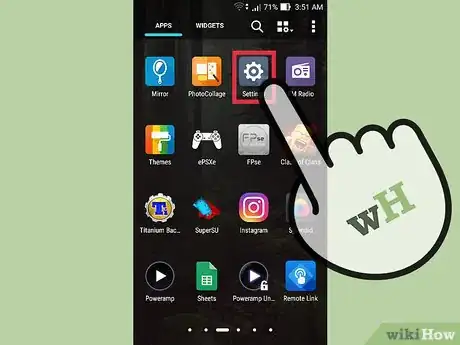
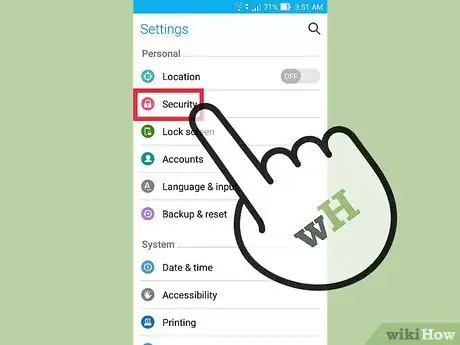
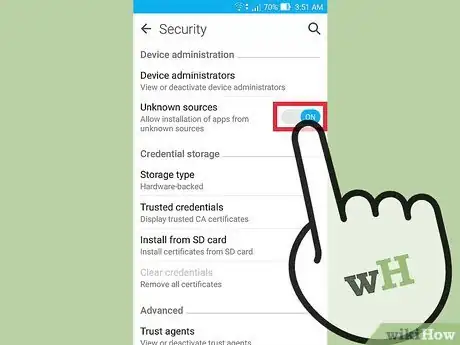
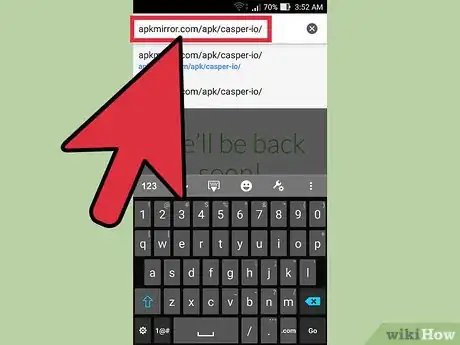
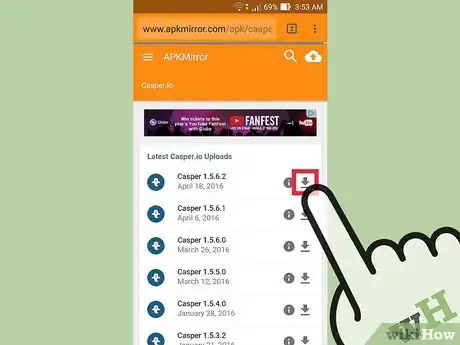
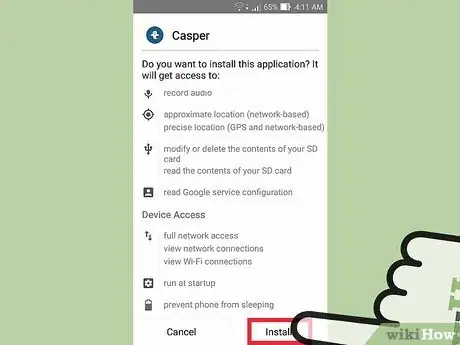
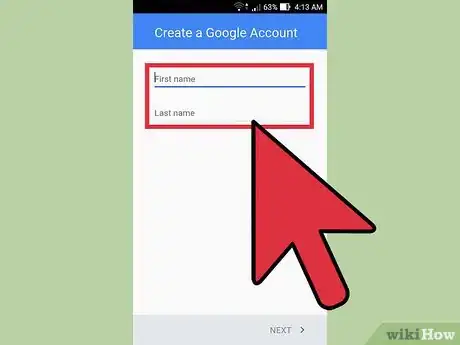
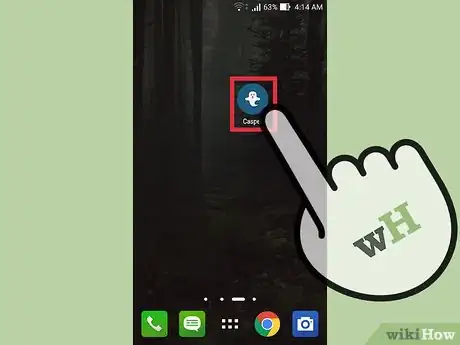
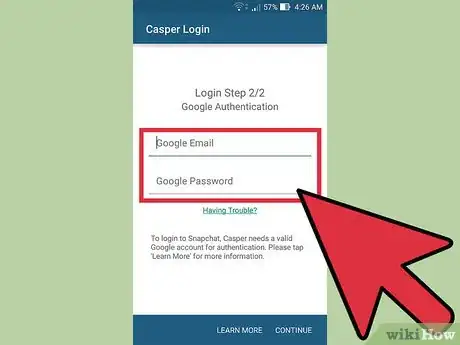
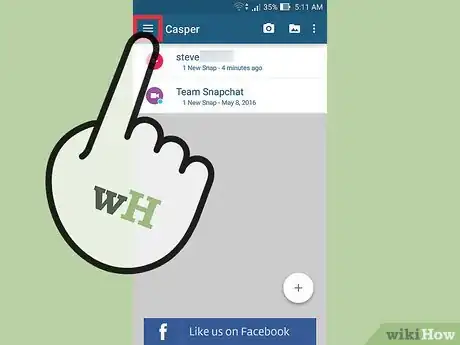
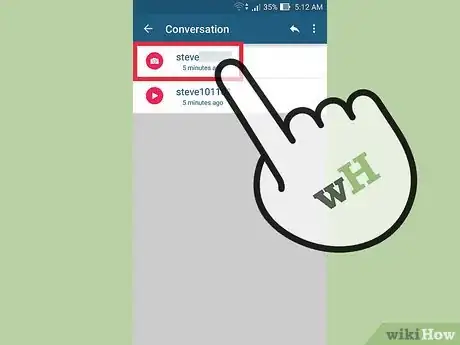
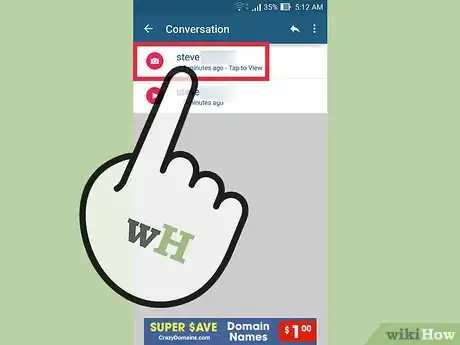
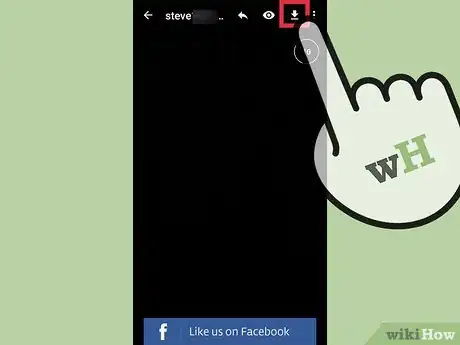
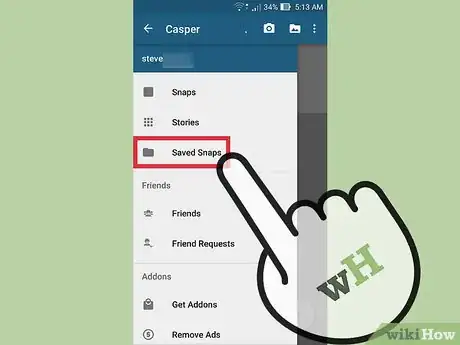
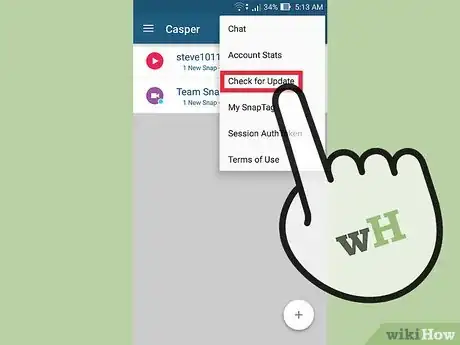

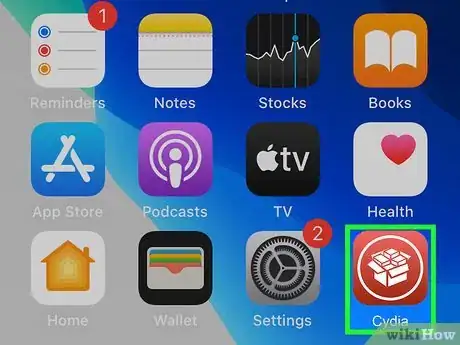

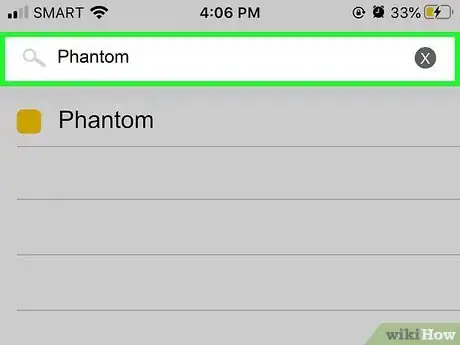
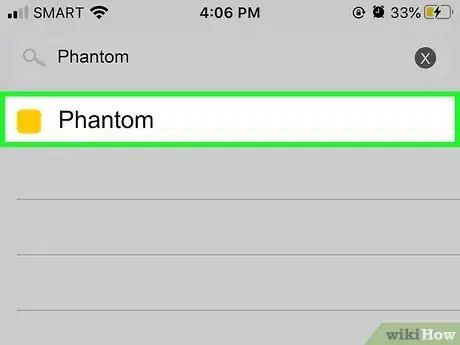
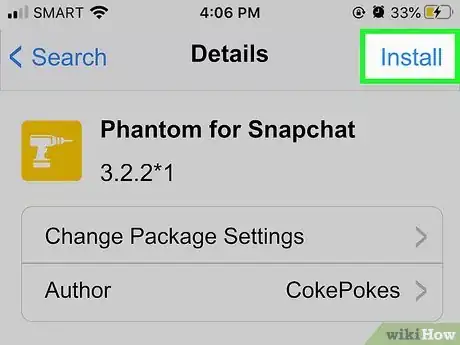
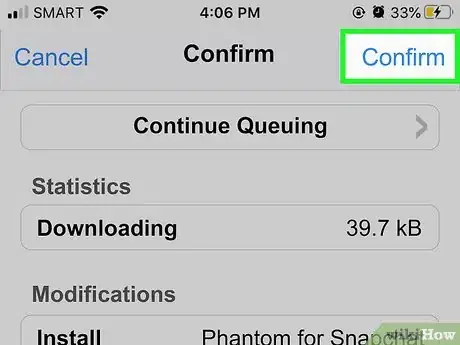
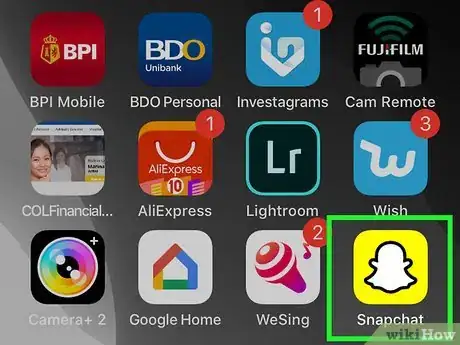
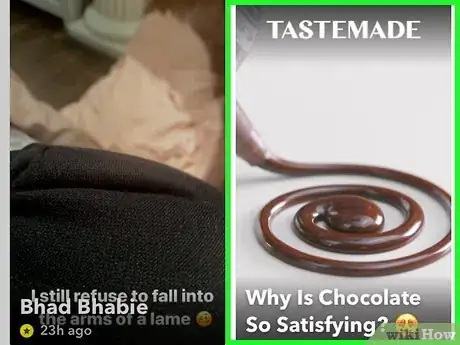
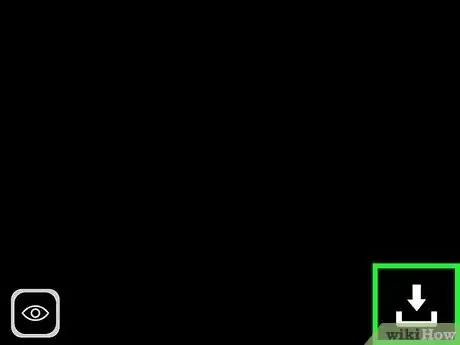
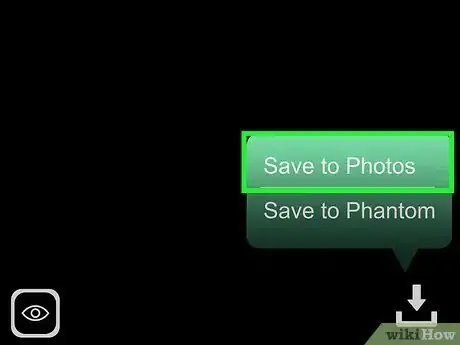
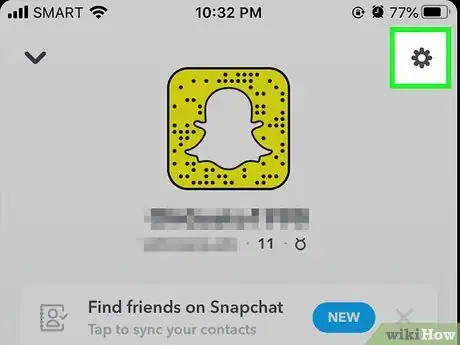
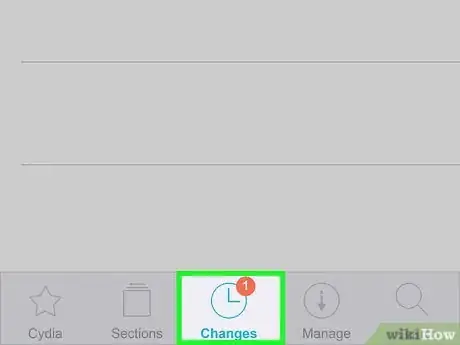
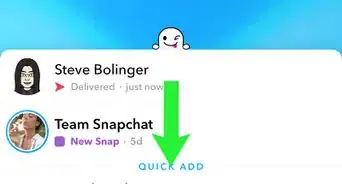
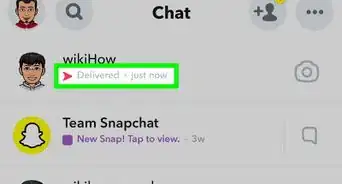
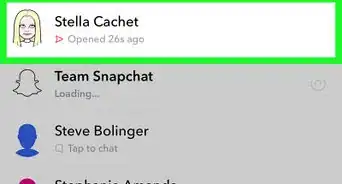
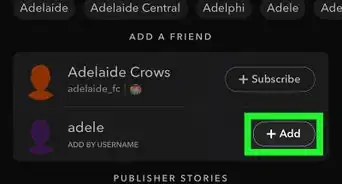
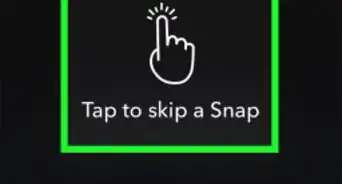

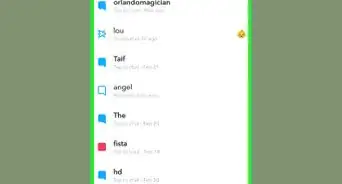

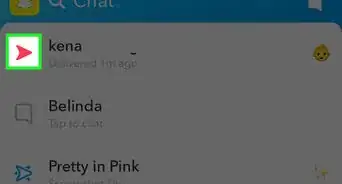
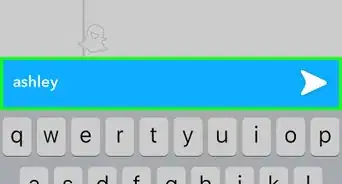
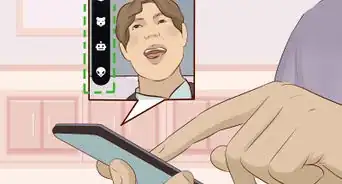
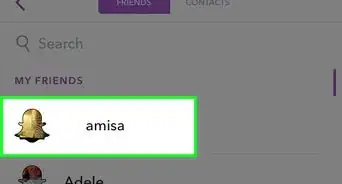
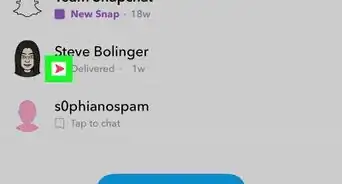
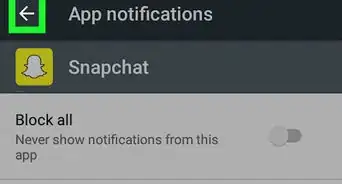
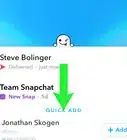
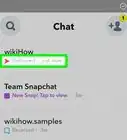
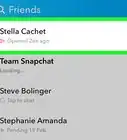
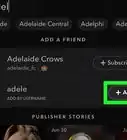

L'équipe de gestion du contenu de wikiHow examine soigneusement le travail de l'équipe éditoriale afin de s'assurer que chaque article est en conformité avec nos standards de haute qualité. Cet article a été consulté 114 414 fois.